よくある質問 ビデオハンター
VideoHunter とその使用法に関する総合的な概要
7月に更新8、2021
次のいずれかの方法でサブスクリプションを購入できます。 ビデオハンターのデスクトップ アプリまたは プレミアムに行く ページ。 すべての手順を見てみましょう。
1ステップ。 インストールが完了したら、VideoHunter を起動します。 初めてソフトウェアを開いた場合、またはソフトウェアにログインしていない場合は、このページが表示されます。
2ステップ。 「今すぐ購読」ボタンをクリックすると、別の購読プランが表示される場合があります。
月間サブスクリプションと年間サブスクリプションの主な違いは、マルチデバイス ログイン機能です。 年間プランに加入している場合は、同時に 2 台の異なるコンピューターにログインしたままにすることができます。 (ただし、XNUMX 台のコンピューターは同じオペレーティング システムである必要があります。)
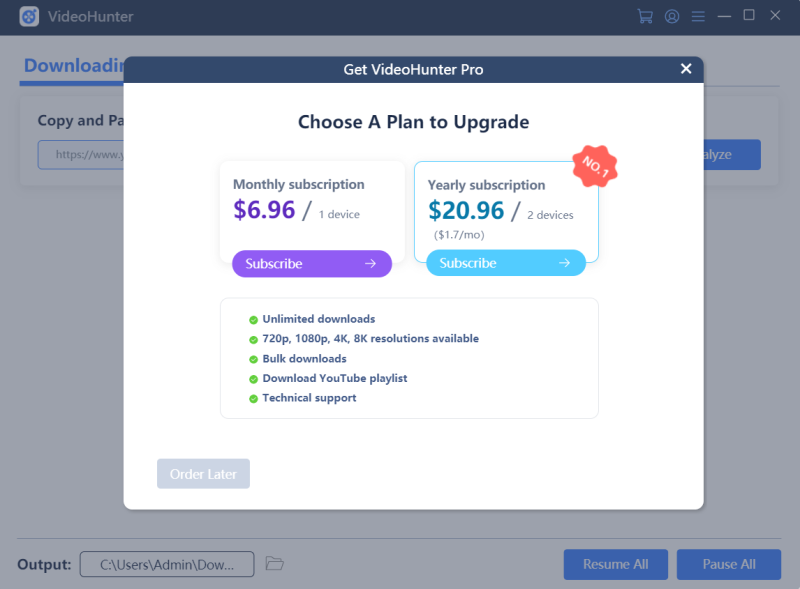
3ステップ。 購読したいプランを選択し、「今すぐ購入」をクリックします。
4ステップ。 新しいアカウントにサインアップし、パスワードを設定する必要があります。 その後、Paddle の支払いポートがポップアップ表示され、購入を完了できます。
5ステップ。 お支払い後、XNUMX通のメールが届きます。 XNUMX つは Paddle からの注文で、もう XNUMX つは VideoHunter からの注文で、登録コードが含まれています。

注: Videohunter がサブスクリプション システムを採用した後も、登録コードは引き続き有効です。 登録コードは、購読者がログインするための初期ログイン パスワードとして使用されます。ただし、購読を購入する前にすでにアカウントを作成している場合は、最初に設定したパスワードを使用してアカウントにログインできます。
6ステップ。 お支払いが完了すると、アカウントに自動的にログインされます。そして、加入しているプランがポップアップに表示されます。 その後、VideoHunter Pro のすべての機能をお楽しみいただけます。

1ステップ。 に移動 プレミアムに行く をクリックしてサブスクリプション プランを選択し、購入を完了します。
2ステップ。 購入後、メールがXNUMX通届きます。 XNUMX つは Paddle からの注文で、もう XNUMX つは VideoHunter からの注文で、登録コードが含まれています。 プランの購入に使用したメールアドレスと、受け取った登録コードを使用して、 アカウントセンター。 アカウントにログインした後、「プロフィール」>「パスワード」に移動してパスワードを変更できます。
3ステップ。 ソフトウェアの使用を開始します。
注: 初めてソフトウェアを購入する場合、インターネットが不安定なため、購入エラーや失敗に遭遇することがあります。 これが発生した場合は、ソフトウェアを再起動するか、再度ログインするだけで再購入できます。 重複購入を発見した場合は、できるだけ早くご連絡ください。当社のチームが問題を処理します。
最新のアップデートとオファーを購読する